
Lesley Fowler
0
989
182
Daha önce hiç kullanmadıysanız, sanal makineler ezici olabilir. Kullanmaları zor olmadığından değil, başka bir uygulamadan farklı oldukları ve bu bilinmezliğin en çok korkutucu şey olduğu anlamına gelmez. Uygulamada, sanal makineler basit ve son derece kullanışlıdır.
Başlamak için en zor engel karar vermek. hangi sanal makine yazılımını kullanmalı. Birkaç seçenek var, ancak bir kuruş ödemek istemiyorsanız, sadece iki kişi tartışmaya değer: VirtualBox ve VMware Workstation Player.
Bu yayında ikisini de karşılaştıracağız ve hangisini kullanmanız gerektiğine karar vermenize yardımcı olacağız. Bu karşılaştırma için VirtualBox 5.1.26 ve VMware Workstation Player 12.5.7'ye bakıyor olacağız.
Fiyat
VirtualBox ve VMware ikisi de ücretsiz olsa da aynı derecede ücretsiz.
VirtualBox'u çalıştıran çekirdek motor GPLv2 altında lisanslıdır ve açık kaynaklıdır; Açık Kaynak - Özgür Yazılım: Fark Nedir ve Niçin Önemlidir? Açık Kaynak ve Özgür Yazılım: Fark Nedir ve Neden Önemli? Birçoğu "açık kaynak" ve "özgür yazılım" ın aynı anlama geldiğini varsayar, ancak bu doğru değildir. Farklılıkların ne olduğunu bilmek sizin yararınızadır. , fakat “uzatma paketi” Oracle’ın tescilli lisansı altındadır ve yalnızca kişisel kullanım, eğitim amaçlı kullanım veya değerlendirme amaçlı ücretsizdir..
VMware Workstation Player, tamamen öğrenciler, kar amacı gütmeyen kuruluşlar ve kişisel veya ev kullanımı amaçlı olan VMware Workstation Pro'nun ücretsiz sürümüdür. Buradaki sorun, ara sıra VMware tanıtım e-postasına kaydolmanız gerektiğidir. Ticari kullanım Pro versiyonunu gerektirir. (VMWare, VMWare Fusion ile sanal makineler için de popüler bir seçenek sunar VMware Fusion 11, Sanal Makineleri Daha İyi Yapar VMware Fusion 11, Sanal Makineleri Daha İyi Yapar VMWare Fusion sürüm 11, işte bu nedenle, çalışması gereken herkes için harika bir güncellemedir. Mac'lerinde sanal bir makine.)
Sıradan ev kullanıcıları için sadece eski ve kullanımdan kaldırılmış yazılımı çalıştırmak veya yeni işletim sistemlerini test etmek isteyen, ikisi de özgür yani endişelenecek bir şey yok.
Kullanım kolaylığı
Karşılaştırma yapmak için kurdum İlköğretim OS 0.4.1 Her iki sanal makinede, ikisini de koştum (aynı anda değil) ve normal makinede kullandığım gibi kullandım..
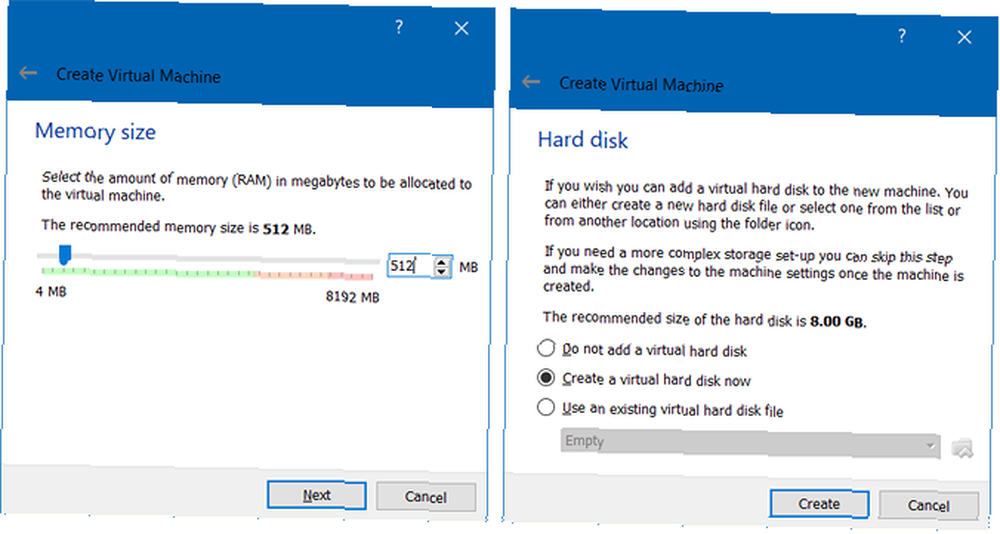
VirtualBox, sizi yeni bir sanal makine yaratmada yönlendiren bir sihirbaza sahiptir. Sisteminizin donanımını temel alarak ne kadar RAM ve sabit disk alanı için önerilerde bulunur. Sanal bir makine başlatmak, Başlat'ı tıklamak kadar kolaydır ve yine sizi her adımda yönlendirir. Birkaç dakika içinde çalışmaya başlamıştım.
VirtualBox kurma kılavuzumuzda daha fazla bilgi edinin..
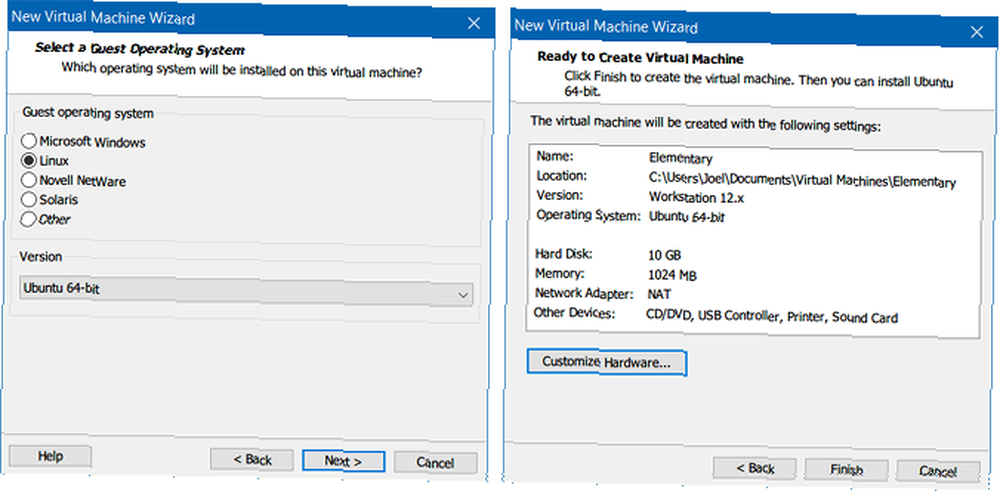
VMware Workstation Player'ın kurulum sihirbazı daha kolaydır, ancak yalnızca VirtualBox'ta gerçekleştirilebilecek hususlarda değişiklik yapmanıza izin verir (örneğin, kaç tane CPU çekirdeği ayıracağınız). VirtualBox'tan farklı olarak, VMware değerleri önermez, bu nedenle ilk zamanlayıcılar nasıl ilerleyeceğinden emin olamayabilirler. Ama genel olarak? VMware'in arayüzü daha basit ve daha az korkutucu.
VMware İş İstasyonu Oynatıcı Kurulumu hakkında daha fazla bilgi edinin VMware Player ile Birden Çok İşletim Sistemini Çalıştırın VMware Player ile Birden Çok İşletim Sistemini Çalıştırın VMware Player ile Birden Çok İşletim Sistemini Burada MakeUseOf'ta VirtualBox'a ve iyi bir sebepten ötürü dikkate aldık. Ancak, VirtualBox, ücretsiz sanal makineler oluşturmak ve kullanmak için tek seçeneğiniz değildir. VMware Player, VMware'in ücretsiz ürünü her bit kadar iyidir… .
performans
VirtualBox şu anda mevcut olan en yavaş sanal makine çözümleri arasında. Başlamak hiç bu kadar hızlı olmamıştı, ancak 2010'da Oracle tarafından edinildiğinden beri, performans yavaş ama kesin olarak bozuldu.
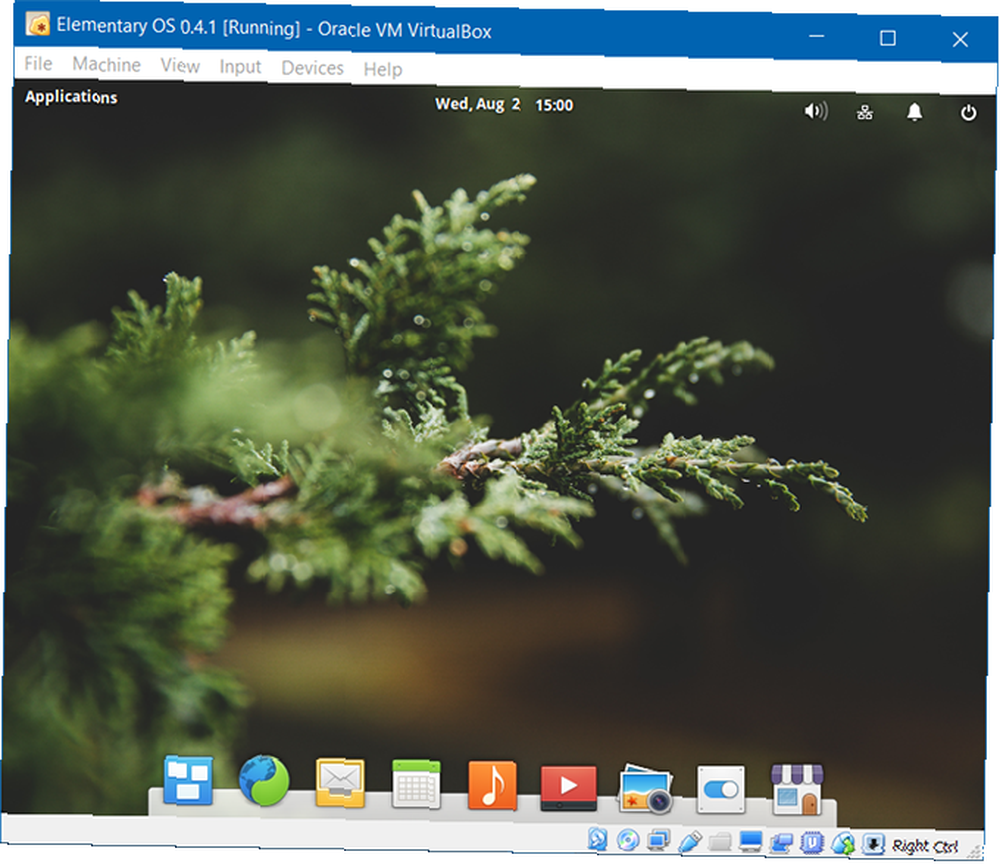
Adil olmak gerekirse, sanal bir makine çalıştıracaksanız, sanallaştırma yavaş olduğu için güçlü bir bilgisayarda yapıyor olmalısınız. Öykünme Nasıl Çalışıyor ve Neden Bu Kadar Yavaş? Öykünme Nasıl Çalışıyor ve Neden Bu Kadar Yavaş? Muhtemelen emülasyonu daha önce duymuştunuz, ama emülasyonun gerçekte ne anlama geldiğini veya nasıl çalıştığını biliyor musunuz? . Ve bilgisayarınız yeterince güçlüyse, VirtualBox'un göreceli yavaşlığını fark etmeyeceksiniz. Değil korkunç - Sadece olması gerektiği kadar hızlı değil.
VMware Workstation Player ise mükemmel bir performansa sahiptir. Aynı misafir işletim sistemini, her iki sanal makinede de aynı miktarda kaynak tahsis edildiğinde çalıştırırken, VMware'in soru sormadan daha hızlı ve daha hızlı yanıt verdiğini gördüm..
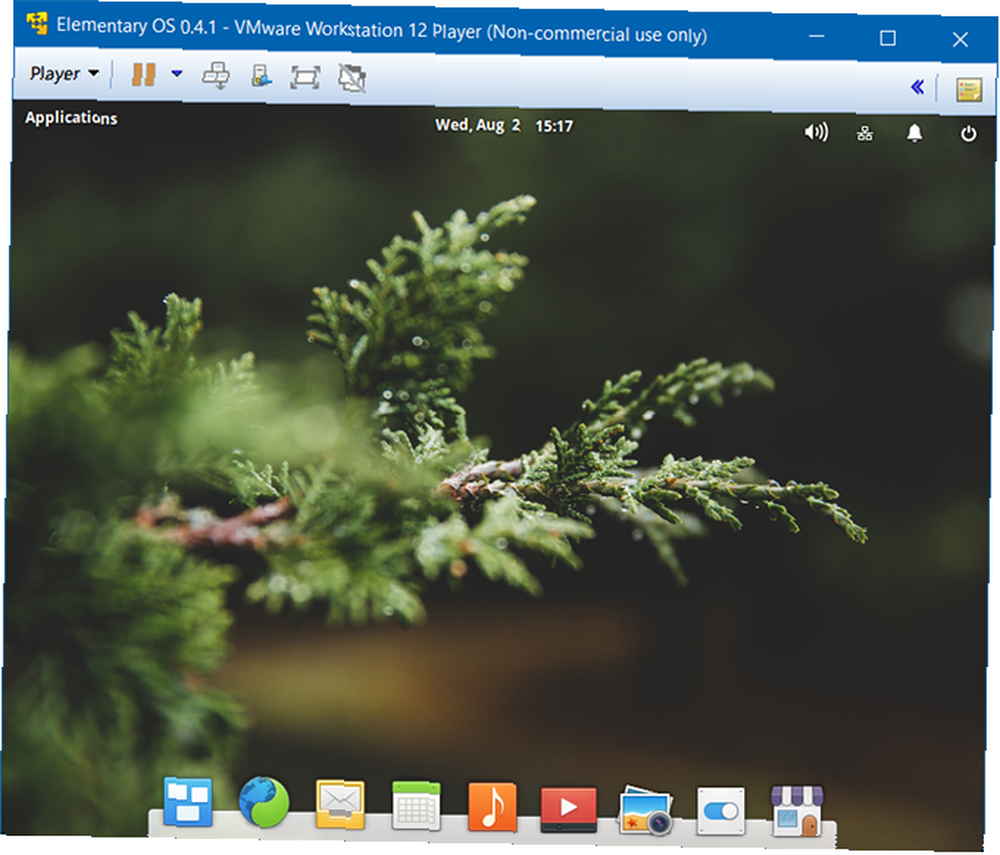
Sanallaştırmayı vasat bir sistemde çalıştırmak zorundaysanız veya her gün sanal bir makinede çok fazla zaman geçirmeyi planlıyorsanız, VMware açıkça üstündür. Ancak sisteminiz birinci sınıfsa, ikisiyle de gidebilirsiniz..
Uyumluluk ve Güvenilirlik
Sanal bir makinenin en ilginç kullanımlarından biri, mevcut bir işletim sistemini klonlama yeteneği Mevcut bir Windows Sabit Sürücünüzün Sanal Makine Klonu Oluşturma Mevcut bir Windows Sabit Diskin Sanal Makine Klonu Oluşturma Mevcut bir Windows Sabit Sürücü Sanallaştırma Klonu bir işletim sistemine izin verir başka bir işletim sistemi üzerinde çalıştırmak. Sisteminizin sanal bir makine klonunu nasıl oluşturacağınızı ve nasıl kullanacağınızı size göstereceğiz. ve başka bir bilgisayarda sanallaştırın. Örneğin, programcılar Linux geliştirme ortamlarını klonlayabilir, bir Windows bilgisayarında sanallaştırabilir ve çalışmaya devam edebilir. Bunu yapabilmek için sanal makinelerin her iki sistemle de uyumlu olması gerekir.
Bu, VirtualBox'un VMware'i geçtiği alanlardan biridir. Bir sanal makine ayarlayabilir, anlık görüntüyü kaydedebilir, sanal verileri olduğu gibi taşıyabilir ve hemen olduğu gibi başka bir bilgisayarda başlatabilirsiniz. Tam olarak beklediğiniz gibi olacak. Anlık görüntüler ve klonlar VMware'in ücretsiz sürümünde mevcut değildir.
Ancak, güvenilirlik söz konusu olduğunda işler tersine çevrilir. VirtualBox kullanırken, muhtemelen hatalara ve aksaklıklara maruz kalabilirsiniz. Yıllar boyunca VirtualBox'ı farklı bilgisayarlarda sık sık kullandım ve hiçbir zaman yüzde 100 sorunsuz bir sürüş olmadı. Öte yandan, VMware'in istikrarı ve güvenilirliği ana satış noktalarıdır..
Diğer İlgi Çekici Noktalar
Eğer bu kadar uzağa ulaştıysanız ve hala bir şekilde ya da diğerine yaslanmıyorsanız, karar verme faktörü, hangi yazılımın özelliklerini ve tercihlerini tercih edeceğinize iner. Her iki yönde de sizi çitin dışına itebilecek bazı dikkat çekici noktalar..
VirtualBox
- Anlık
Bir anlık görüntü yakaladığınızda, sanal makinenin tüm durumunu o anda kaydedersiniz. Bir video oyununda kaydetme durumu gibi düşünün: istediğiniz zaman istediğiniz zaman yapabilirsiniz “yük” anlık ve geri aldığınızda nasıl oldu. - Uzatma paketi
USB 2.0 ve 3.0 aygıt desteği, sanal disk şifrelemesi, uzak masaüstü protokolü ve daha fazlası gibi daha fazla özellik içerir.
VMware Workstation Player
- Şifreli sanal makineler
Başka bir deyişle, doğru kimlik bilgilerine sahip olmadığınız sürece açılmayacak şifre korumalı sanal makineler. Kullanıcıların bir sanal makinenin yapılandırmasını düzenlemesini engelleyen kısıtlamaları da etkinleştirebilirsiniz..
Her ikisindeki özellikler
- Paylaşılan klasörler
Biraz kurulum gerektirse de, bu özellik ana bilgisayarda bir klasörü konukta bir ağ paylaşımı olarak bağlamanıza izin verir ve bu ikisinin kendi arasında veri paylaşmasına izin verir.. - Paylaşılan veri aktarımı
Paylaşılan klasörlere ek olarak, dosyaları ana bilgisayar ve konuk arasında sürükleyip bırakabilirsiniz. Ayrıca bir panoya kopyalayabilir, diğerine yapıştırabilirsiniz.. - Sorunsuz mod (VirtualBox) ve Birlik modu (VMware)
Her iki işletim sistemiyle aynı anda sorunsuz bir şekilde etkileşime girebilmeniz için pencereleri konukçunun ve ana bilgisayarın üzerine çekin. VMware'de, bu tür pencereler ana bilgisayarın görev çubuğunda bile görünür.
VirtualBox vs VMware: Kazanan…
Birinin diğerinden kesinlikle daha iyi olacağını düşünmedin, değil mi? İkisi de bir süredir buralardaydı ve ikisinin de hala var olmasının bir nedeni var: ikisi de mükemmel.
Ancak hangisini tercih edeceğinize dair kısa bir özet:
- Eğer fiyat sizin için önemliyse (eğer tüm özelliklere tam olarak erişebildiğiniz için) VirtualBox, sanal makineleri ana bilgisayarlar arasında taşımayı düşünüyorsanız (çünkü en iyi platform uyumluluğu vardır) ya da yalnızca açık olanı destekleyen ahlaki bir haçlı iseniz kaynak yazılımı.
- İstikrarınız önemliyse VMware (çünkü VMware nadiren çöküyor ve çok fazla hataya sahip değil), her performans optimizasyonunun önemli olduğu eski bir makinedeyseniz veya Pro sürümü için ödeme yapmak istiyorsanız.
Sonuçta sanallaştırma yazılımına ihtiyacınız olup olmadığını mı merak ediyorsunuz? Sanal makine kullanmak için bu pratik nedenleri göz önünde bulundurun. 7 Sanal Makine Kullanmaya Başlamak İçin Pratik Nedenler 7 Sanal Makine Kullanmak için Pratik Sebepler "Sanal" terimi bir çok yönden seçildi. Sanal gerçeklik. Sanal RAM Sanal okullar Ancak PC bağlamındaki sanallaştırma kafa karıştırıcı olabilir. Temizlemek için buradayız. . Yeni başlayanlar için sanal bir makine Windows'ta Mac uygulamaları çalıştırmanıza yardımcı olabilir Windows 10'da Mac Uygulamaları Nasıl Çalıştırılır Windows 10'da Mac Uygulamaları Nasıl Çalıştırılır Mac için yalnızca şaşırtıcı bir yazılım buldunuz mu? Windows 10 makinenizde Mac uygulamalarını nasıl çalıştırabilirsiniz. !











